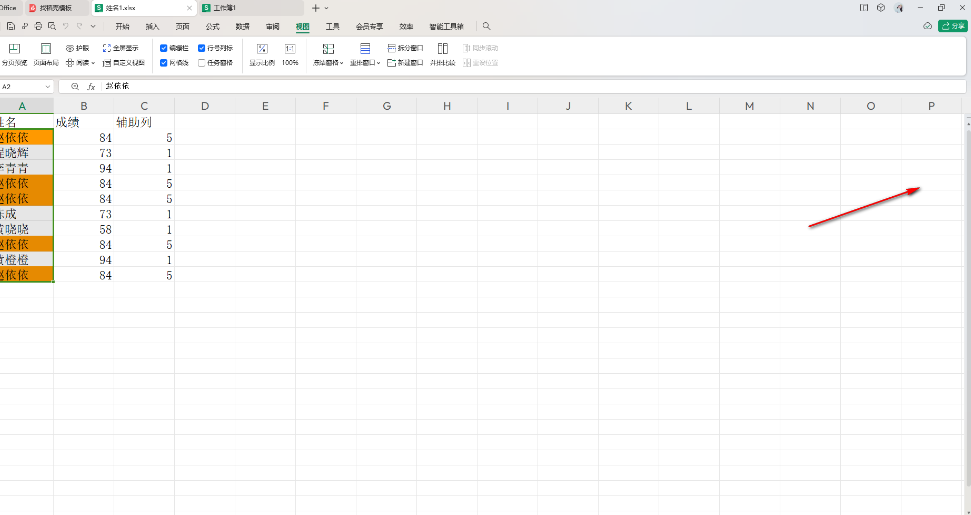Wps表格如何隐藏侧边任务窗格
2023-10-16 17:05:01作者:02502攻略网
在Wps中的表格工具能够帮助广大的小伙伴对工作当中的各种数据进行处理计算,在使用的时候在边侧会出现任务窗格,有很多快捷操作可以进行使用,那么要是不想使用了在Wps表格上该如何隐藏侧边任务窗格呢?
Wps表格如何隐藏侧边任务窗格
方法步骤
1.首先,我们需要将要进行设置的表格通过WPS打开,在打开的页面中,可以看到右侧的任务窗格是开启的。
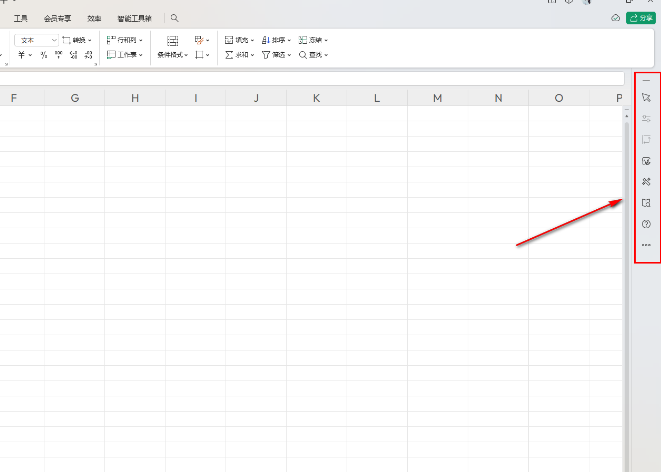
2.如果你想要将其关闭的话,那么可以直接将鼠标移动到页面菜单栏中的视图选项卡的位置,将该选项进行点击一下。
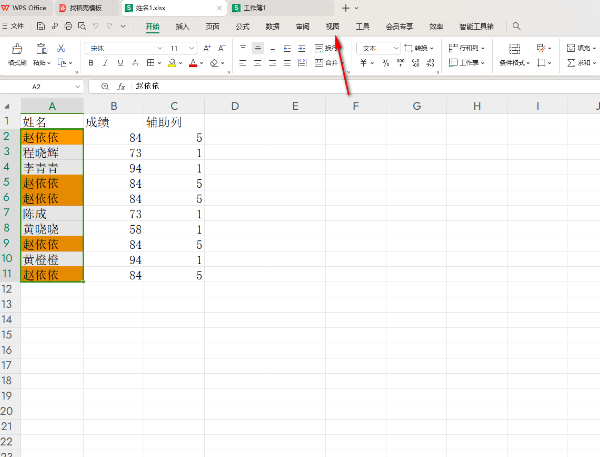
3.之后,在打开的工具栏中将任务窗格这个选项找到,当前的任务窗格功能选项是被勾选上的。
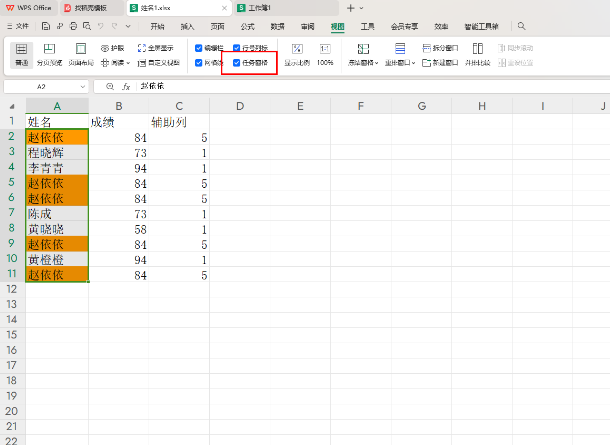
4.因此我们想要关闭的话,就可以用鼠标将任务窗格这个选项进行点击取消勾选即可。

5.最后你再来看右侧的窗格位置,那么任务窗格就被隐藏了起来,如果你想要再次打开的话,那么将任务窗格选项勾选上即可。